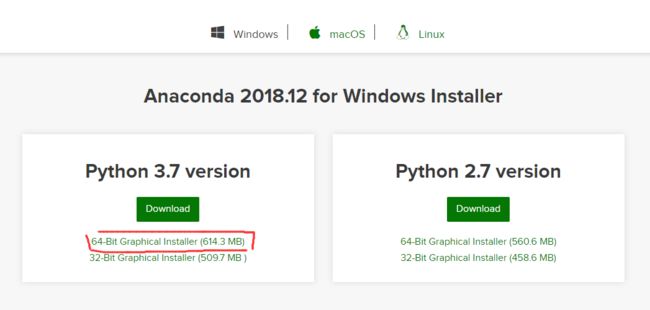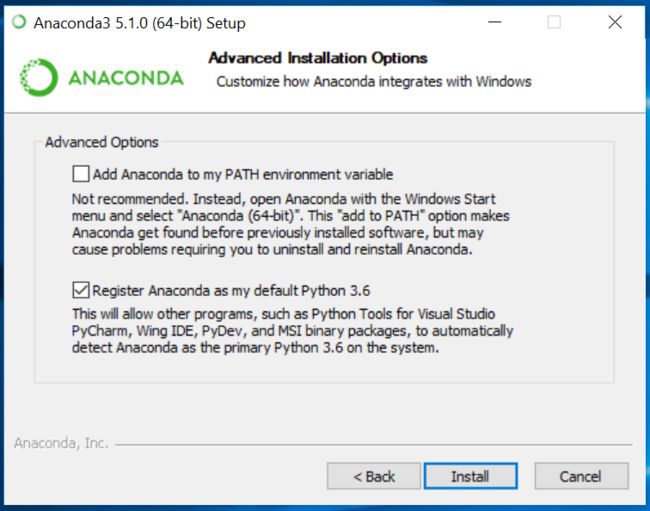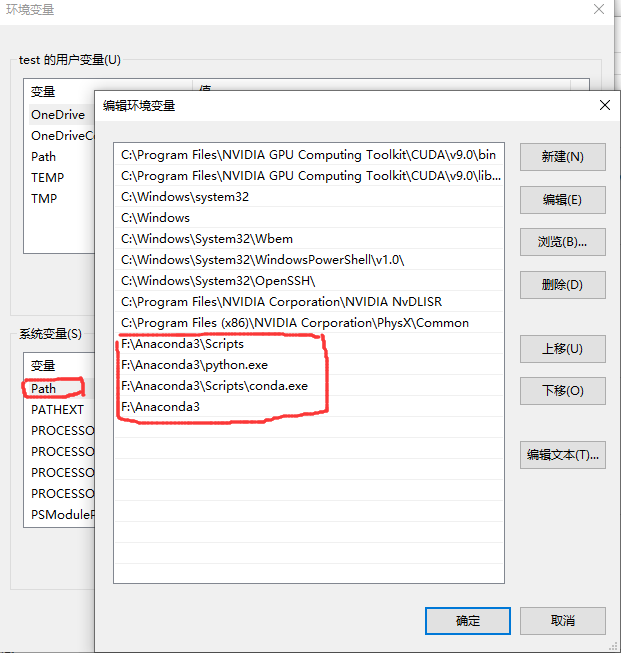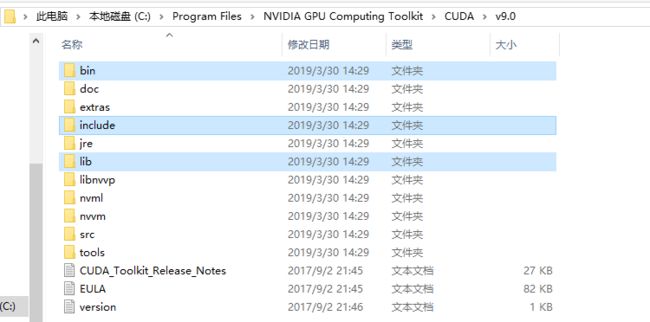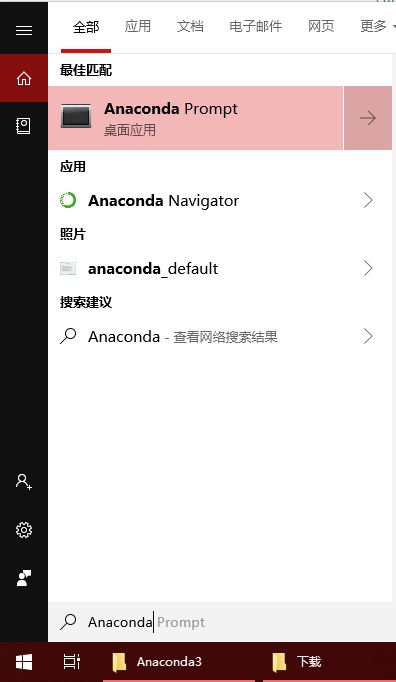前言:以前觉得机器学习要应用于游戏AI,还远得很。
最近看到一些资料后,突发兴致试着玩了玩Unity机器学习,才发觉机器学习占领游戏AI的可能性和趋势。
Unity训练可爱柯基犬Puppo
- 机器学习训练出的游戏AI,模型可能数据庞大,但是这完全可以部署于服务器。
- 目前绝大部分游戏AI都是人工制作,工作量庞大。机器学习可以解放生产力,放台主机训练让其自己培养出更实的AI。
ml-agents介绍
Unity Machine Learning Agents (ML-Agents) 是一款开源的 Unity 插件, 使得我们得以在游戏环境和模拟环境中训练智能 agents。
它可以使用 reinforcement learning(强化学习)、imitation learning(模仿学习)、neuroevolution(神经进化)或其他机器学习方法,
通过简单易用的 Python API进行控制,对 Agent 进行训练。
环境配置
配置示例:Windows 10系统
其次要注意,各软件版本应当互相匹配(太高也不行,例如python 3.7会翻车),目前示例:
Anaconda3 + python 3.6 + CUDA toolkit 9.0 + tensorflow 1.7.1
1.下载/安装python 3.6
https://www.python.org/downloads/release/python-368/
2.下载/安装/配置Anaconda3
2.1 下载并安装Anaconda3
https://www.anaconda.com/distribution/#windows
2.2 更改环境变量
编辑系统变量的"Path"变量,添加下面这些新路径(%UserProfile%要根据自己的实际安装位置替换成正确的路径):
%UserProfile%\Anaconda3\Scripts
%UserProfile%\Anaconda3\Scripts\conda.exe
%UserProfile%\Anaconda3
%UserProfile%\Anaconda3\python.exe3.配置GPU训练环境
3.1 下载并安装CUDA 9.0 通用并行计算架构
https://developer.nvidia.com/cuda-90-download-archive
在安装之前,必须保证关掉任何正在运行的Unity或者Visual Studio程序。
3.2 下载 Nvidia cuDNN 深度神经网络的GPU加速库(需要注册Nvdia账号,而且注意版本要for CUDA 9.0)
https://developer.nvidia.com/cudnn
3.3 添加cuDNN库到CUDA 9.0
将下载好的cuDNN库cuda目录的三个文件夹(bin,include,lib),复制覆盖到C:\Program Files\NVIDIA GPU Computing Toolkit\CUDA\v9.0文件夹里。
3.4 再次更改环境变量
添加系统变量:"CUDA_HOME",变量值为
C:\Program Files\NVIDIA GPU Computing Toolkit\CUDA\v9.0编辑系统变量"Path",添加如下路径:
C:\Program Files\NVIDIA GPU Computing Toolkit\CUDA\v9.0\lib\x64
C:\Program Files\NVIDIA GPU Computing Toolkit\CUDA\v9.0\extras\CUPTI\libx643.5 配置GPU训练环境
首先要打开Anaconda Prompt窗口 (可以通过在windows开始菜单搜索)
打开之后,首先要创建一个新的Conda环境,输入如下命令:
conda create -n ml-agents python=3.6中间会有问要不要安装新包,输入y并回车就完事了。
为了使用这个环境,还得先激活它,输入如下命令:
activate ml-agents输入后会看到左边()里的内容变成ml-agents
然后为了安装tensorflow,输入如下命令(为了契合版本,这里选择的是1.7.1):
pip uninstall tensorflow
pip install tensorflow-gpu==1.7.1安装成功界面如下:
4.下载并安装 Unity的ml-agents插件
(如果重新打开了一个新的Prompt窗口记得得重新激活ml-agents)
下载方法:
- 可以直接去github克隆 Unity ml-agents 项目下来 https://github.com/Unity-Technologies/ml-agents
- 或者在Anaconda Promptc窗口执行如下命令:
git clone https://github.com/Unity-Technologies/ml-agents.git然后在Anaconda Promptc窗口定位到你下载项目的目录ml-agents文件夹的ml-agents文件夹
cd C:\Downloads\ml-agents\ml-agents然后输入如下命令:
pip install -e .如果提示找不到setup.py,说明定位路径不对,要检查一下
结语
看到这里就已经证明该配置好的配置好了,终于可以松口气了。可以关掉电脑,去泡杯咖啡坐下来好好休息一下了。如果还想继续的话,不妨看看下一篇博文。
下一篇博文将介绍一个Unity ml-agents机器学习的入门案例:
https://www.cnblogs.com/KillerAery/p/10631310.html